Skapa och publicera artefakter med Gradle och Azure Pipelines
Azure DevOps Services | Azure DevOps Server 2022 – Azure DevOps Server 2019
Gradle är ett populärt byggverktyg för Java-program och det primära byggverktyget för Android. Med Hjälp av Azure Pipelines kan vi lägga till gradle-uppgiften i vår byggdefinition och skapa och publicera våra byggartefakter.
Förutsättningar
Kontrollera att du har konfigurerat alla krav genom att köra följande kommando i en upphöjd kommandotolk för att kontrollera vilken Java-version som är installerad på datorn.
java -version
Om kommandot ovan inte returnerar en java-version kontrollerar du att du går tillbaka och installerar Java JDK eller JRE först.
Bekräfta installationen av Gradle genom att köra följande kommando i en kommandotolk med administratörsbehörighet:
gradle -v
Konfigurera autentisering
Välj Användarinställningaroch välj sedan Personliga åtkomsttoken
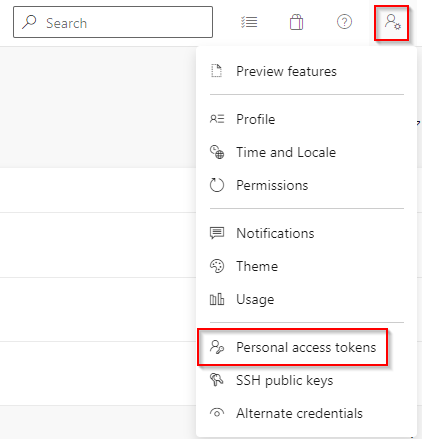
Välj Ny tokenoch fyll sedan i de obligatoriska fälten. Kontrollera att du väljer Förpackning>Läs & skriv omfattning.
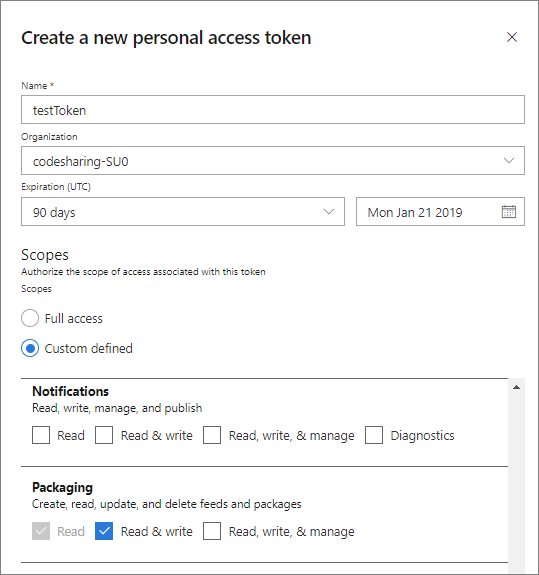
Välj Skapa när du är klar.
Kopiera din token och spara den på en säker plats.
Skapa en ny fil i mappen
.gradleoch ge den namnet gradle.properties. Sökvägen till din gradle-mapp finns vanligtvis i%INSTALLPATH%/gradle/user/home/.gradle/.Öppna filen gradle.properties med en textredigerare och lägg till följande kodfragment:
vstsMavenAccessToken=<PASTE_YOUR_PERSONAL_ACCESS_TOKEN_HERE>Spara filen när du är klar.
Skapa projekt med Gradle CLI
Öppna filen build.gradle och se till att den börjar med följande:
apply plugin: 'java'Lägg till följande kodfragment i filen build.gradle för att ladda ned artefakten under bygget. Ersätt platshållarna med ditt groupID, artifactID och versionNumber. Exempel: "compile(group: \"siteOps\", name: \"odata-wrappers\", version: \"1.0.0.0\")"
dependencies { compile(group: '<YOUR_GROUP_ID>', name: '<ARTIFACT_ID>', version: '<VERSION_NUMBER>') }
För att testa detta kan vi skapa en Java-exempelkonsolapp och skapa den med Gradle.
public class HelloWorld {
public static void main(String[] args) {
System.out.println("Hello, world!");
}
}
Kör följande kommando för att skapa projektet. Ditt kompileringsresultat bör returnera: BUILD SUCCESSFUL
gradle build
Använda Gradle i Azure Pipelines
Kör följande kommando för att skapa Gradle-omslutningen gradlew.
gradle wrapperSkicka ändringarna till fjärrgrenen. Vi behöver den här filen senare när vi lägger till uppgiften Gradle.
Gå till pipeline-definitionen. Om du inte har någon skapar du en ny pipeline, väljer Använd den klassiska redigeraren och väljer sedan mallen Gradle.
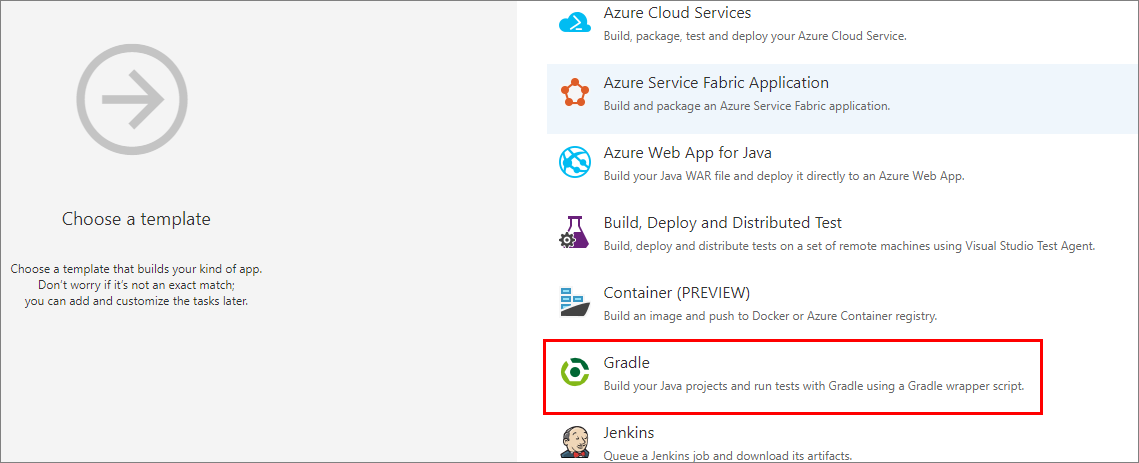
Du kan använda standardinställningarna med kommandot gradlew build.
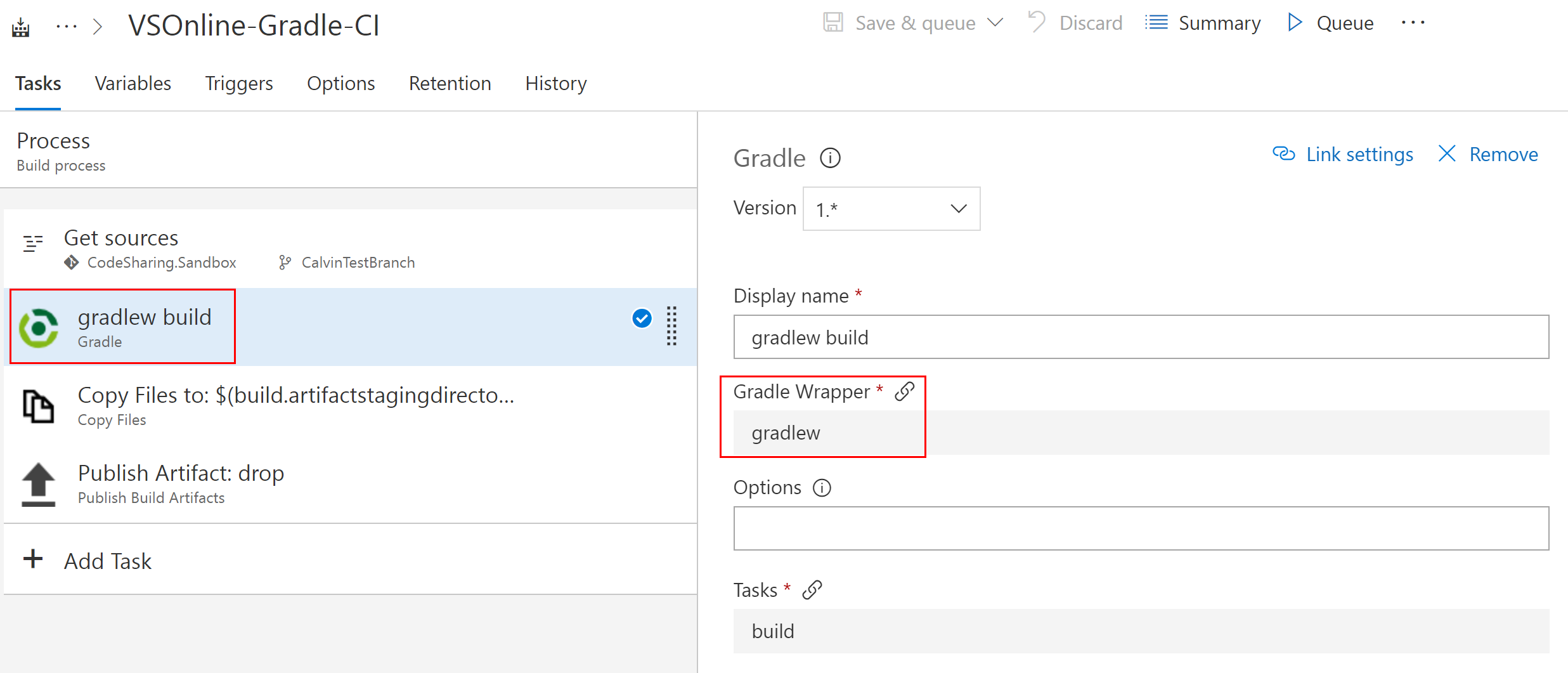
Uppgiften Publicera byggartefakter publicerar våra byggartefakter till Azure Pipelines.
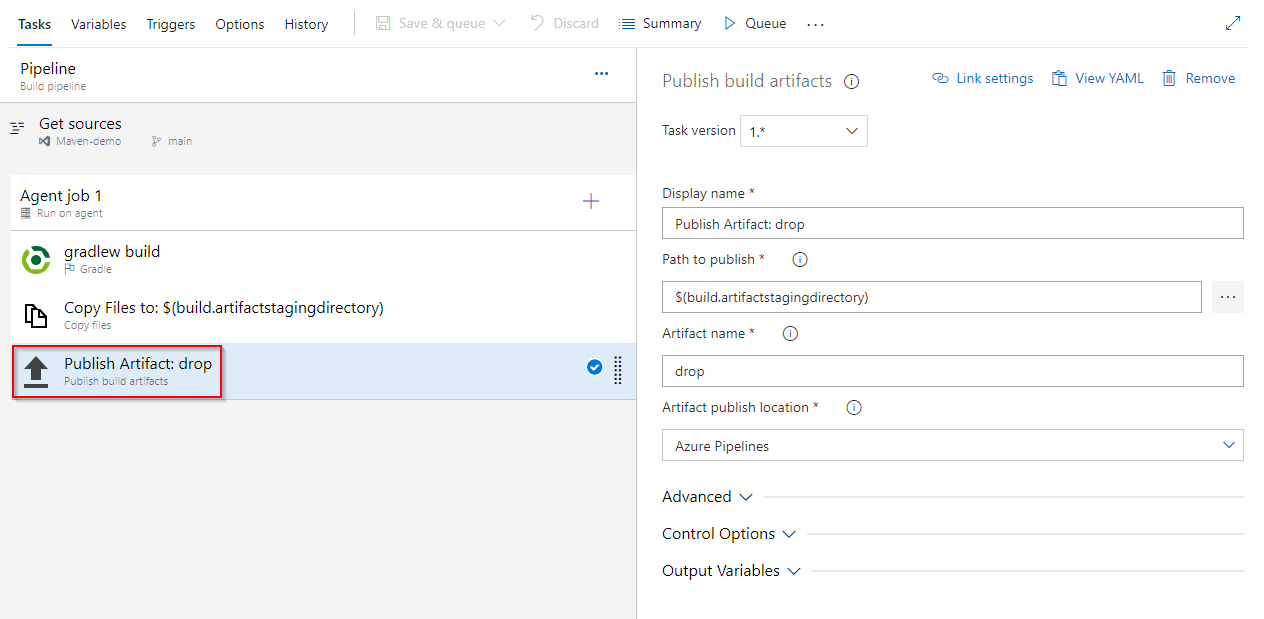
Välj Spara & kö när du är klar.
Du kan se den publicerade artefakten i din pipeline Sammanfattning när körningen är slutförd.

Tips
Om du vill hålla Gradle-daemon igång kan du överväga att lägga till org.gradle.daemon=true i gradle.properties-filen.